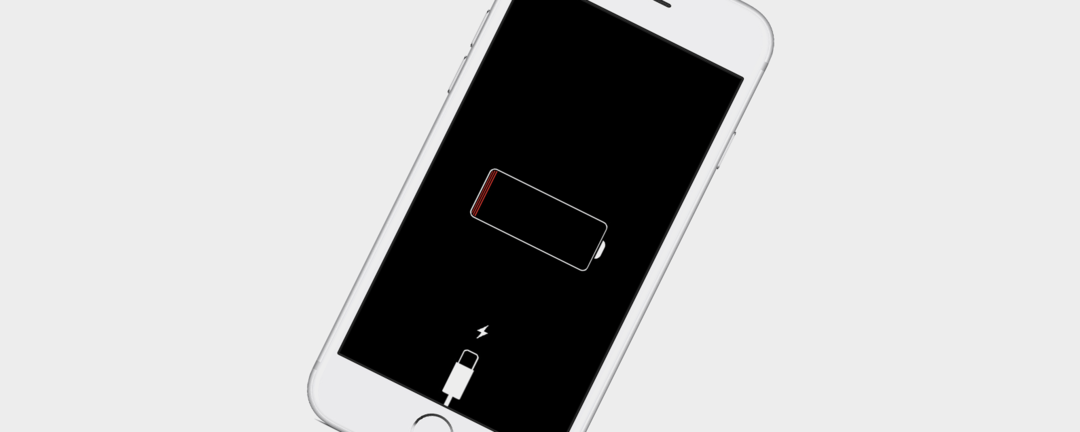
Das Aufladen unserer Telefone gehört derzeit zur täglichen Routine eines jeden; Wenn der Prozess also schief geht, gibt es ein solches Gefühl der Verwirrung. Sie haben alles wie gewohnt gemacht, die gleiche Steckdose, das gleiche Kabel, das gleiche Netzteil oder die gleiche kabellose Ladestation verwendet. Warum wird Ihr iPhone nicht aufgeladen, oder warum stoppt der Ladevorgang an einem bestimmten Punkt? Bevor Sie feststellen, dass mit Ihrem Akku etwas nicht in Ordnung ist, und sich an den Apple Support wenden, führen wir eine Fehlerbehebungsübung durch, um herauszufinden, warum Ihr iPhone nicht aufgeladen wird. Wir werden eine Vielzahl möglicher Erklärungen durchgehen, warum Ihr Gerät nicht aufgeladen wird, und Methoden besprechen, wie Sie Ihr iPhone wieder aufladen können.
Mein iPhone wird nicht aufgeladen! Tipps und Tricks zur Fehlerbehebung, damit Ihr iPhone wieder aufgeladen wird
iPhone X, iPhone 8, iPhone 8 Plus wird nicht drahtlos aufgeladen
Wenn Sie eine der drei neuesten Versionen des iPhones besitzen, verfügt Ihr Telefon über eine drahtlose Ladefunktion. Wenn diese Funktion plötzlich nicht mehr funktioniert:
- Stellen Sie sicher, dass Ihr Ladepad an eine stromführende Steckdose angeschlossen ist.
- Prüfen Sie, ob Ihr Gerät aufgeladen wird, wenn Sie die Hülle abnehmen. Einige Hüllen können den Ladevorgang beeinträchtigen.
- Stellen Sie sicher, dass Ihr iPhone richtig auf dem kabellosen Ladepad positioniert ist, wenn dies nicht der Fall ist, wird der Ladevorgang gestoppt.
- Stellen Sie sicher, dass Ihr Ladepad mit Ihrem iPhone kompatibel ist.
Wenn Ihr Gerät bei keinem dieser Versuche wieder drahtlos aufgeladen wird, versuchen Sie es mit einem anderen Telefon. Ladepad, um zu sehen, ob das Problem eine fehlerhafte Ladestation ist und nicht ein Problem mit Ihrem Telefon. Wenn Ihr Ladepad nicht das Problem ist, führen Sie die folgenden Schritte zur Fehlerbehebung durch, um die Fehlfunktion zu lokalisieren.
iPhone lädt nicht: Wirklich?
Es gibt mehrere Gründe, warum Ihr iPhone möglicherweise nicht mehr aufgeladen wurde. Beginnen wir also mit den grundlegendsten und arbeiten wir uns nach oben.
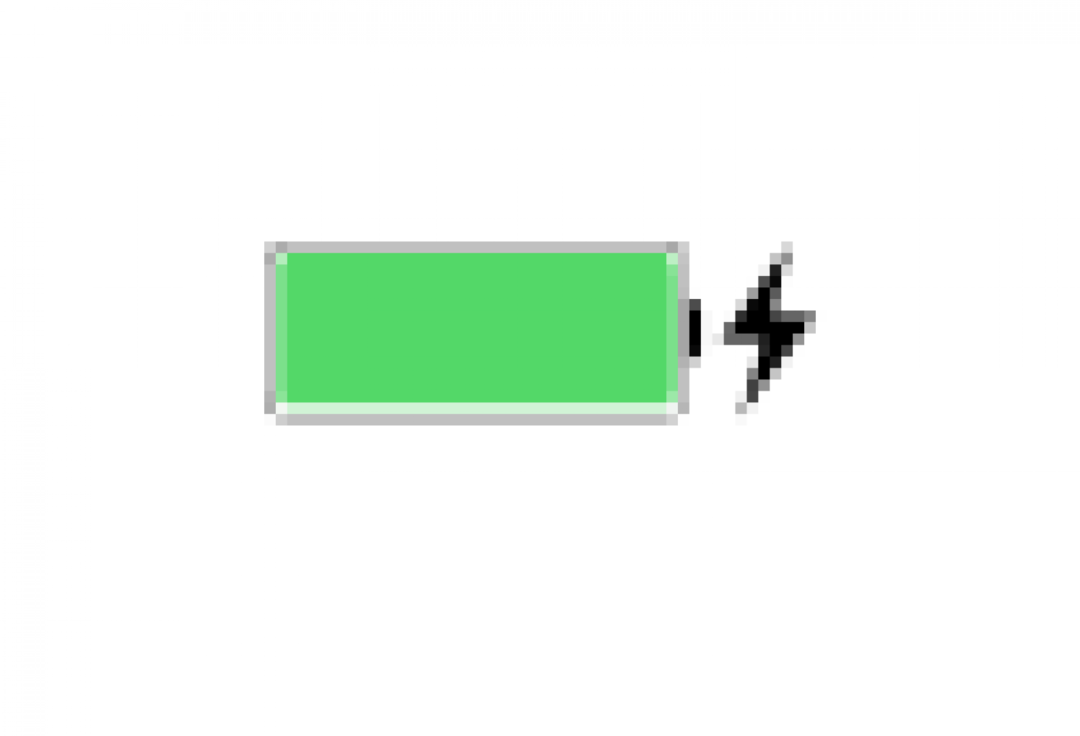
Lädt Ihr iPhone überhaupt nicht oder nur schmerzhaft langsam? Wenn neben dem Akkusymbol in der oberen rechten Ecke Ihres Displays ein schwarzer Blitz angezeigt wird, wird Ihr iPhone geladen.
Warum wird mein iPhone nicht aufgeladen: Ladevorgang gestoppt
Wenn Ihr iPhone bei 80% nicht mehr aufgeladen wurde, liegt dies an einer Software, die den Ladevorgang über diesen Betrag begrenzt. Dies ist ein Schutz, der die Batterielebensdauer verlängert und Ihr Gerät vor Überhitzung während des Ladevorgangs schützt. Wenn dies das Problem mit Ihrem Telefon zu sein scheint, laden Sie es an einem kühleren Ort auf oder nehmen Sie es während des Ladevorgangs aus der Hülle.
Mein iPhone wird nicht aufgeladen: Überprüfen Sie Ihre Steckdose oder Stromquelle
Hast du den Film Slingblade gesehen? Eine meiner Lieblingsszenen aus diesem Film ist, wo die Hauptfigur, die ein Meister in der Reparatur kleiner Motoren ist, gebeten wird, eine Pinne zu reparieren. Er schaut kurz nach, kommt zum Kunden zurück und sagt gedehnt: "Da ist kein Benzin drin!" Dieses Zitat verwende ich regelmäßig. Also, was will ich hier? Bevor Sie Ihr Telefon oder Zubehör überprüfen, vergewissern Sie sich, dass die Steckdose, an der Sie aufladen, funktionsfähig ist. Nehmen Sie eine Lampe oder was auch immer zur Hand und sehen Sie, ob sie funktioniert, wenn Sie sie an dieselbe Steckdose anschließen, an der Sie versucht haben, Ihr Telefon aufzuladen. Wenn die Steckdose tot ist, haben Sie sich viel Zeit beim Reparieren Ihres iPhones gespart, obwohl Sie jetzt wohl diese Zeit damit verbringen werden, die Steckdose zu reparieren!
Wenn Ihr Telefon an ein anderes Gerät und nicht an eine Steckdose angeschlossen war, ermitteln Sie die Stromstärke des Geräts, von dem Sie versuchen, es aufzuladen. Wenn Ihr Lightning-Kabel an den Anschluss Ihres Autos oder Ihre Tastatur oder etwas mit ähnlich niedriger Stromstärke angeschlossen ist, wird Ihr iPhone möglicherweise langsam oder gar nicht aufgeladen. Versuchen Sie, eine Quelle mit höherer Stromstärke wie eine Steckdose oder einen USB-Anschluss an Ihrem Laptop oder Desktop anzuschließen.
iPhone lädt nicht: Zeit zum Reinigen
Wenn Ihr Telefon wirklich nicht aufgeladen wird und Ihre Steckdose einwandfrei funktioniert, ist das zweithäufigste Problem, ob Sie es glauben oder nicht, Schmutz. Wenn Ihr USB-Kabel oder Lightning Dock aufgrund von Flusen und Schmutz in der Tasche keinen ausreichenden Kontakt mit Ihrem USB-Anschluss herstellen kann, kann Ihr iPhone nicht aufgeladen werden. Beginnen wir mit dem, was wir nicht tun sollten:

So reinigen Sie den USB-Anschluss eines iPhone oder Netzteils NICHT
- Stecken Sie nichts Nasses oder sogar Feuchtes in den USB-Port, um ihn zu reinigen, kein feuchtes Tuch, kein Q-Tip mit Alkohol, nichts.
- Verwenden Sie keinen Metallgegenstand wie eine Büroklammer, um im USB-Port herumzugraben.
- Verwenden Sie keine Druckluft, um Hindernisse aus dem USB-Anschluss zu sprengen, da dies den Schmutz noch weiter hineindrücken kann.
So reinigen Sie den USB-Anschluss eines iPhone oder Netzteils
- Schalten Sie Ihr iPhone aus.
- Verwenden Sie eine trockene Zahnbürste mit weichen Borsten oder eine kleine Zahnbürste.
- Benutze einen Mini-Vakuum.
Was auch immer Sie zum Reinigen Ihres USB-Ports verwenden, seien Sie langsam und schonend. Ich befürworte keinen bestimmten Mini-Staubsauger, wenn Sie sich für diesen Weg entscheiden, ich wollte nur die Leute darauf aufmerksam machen, dass so etwas existiert!

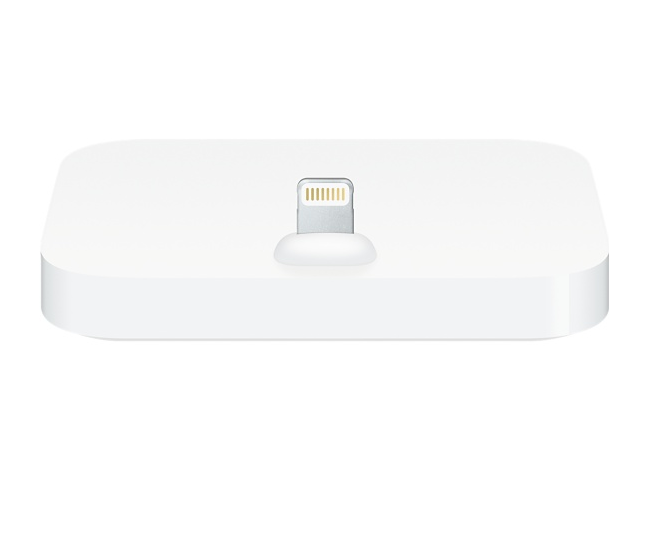
So reinigen Sie Ihr Lightning-Kabel oder Dock NICHT
- Verwenden Sie keine Seifenlauge, Haushaltsreiniger usw. – diese können Rückstände hinterlassen.
- Reinigen Sie das Kabel nicht, wenn es an eine Steckdose oder einen USB-Port angeschlossen ist.
So reinigen Sie Ihr Lightning-Kabel oder Dock
- Verwenden Sie eine kleine Menge Elektrokontaktreiniger oder einen Tupfer Isopropylalkohol auf einem fusselfreien Tuch, um den Stecker zu reinigen, der in den USB-Anschluss Ihres iPhones geht.
- Warten Sie, bis der Stecker vollständig trocken ist, bevor Sie ihn in Ihr iPhone einstecken.
Auch wenn Ihr iPhone nicht aufgehört hat aufzuladen, ist es eine gute vorbeugende Wartung, die Kontakte an Ihrem Lightning Cable sowie die USB-Anschlüsse in Ihrem iPhone und Netzteil sauber zu halten. Flusen und Staub in den Anschlüssen können Feuchtigkeit aus der Luft aufnehmen und zur Lichtbogenbildung beitragen, die die goldenen Kontaktpunkte Ihres Lightning-Kabels oder Docks beschädigt. Dies kann dazu führen, dass Ihr Kabel oder sogar Ihr iPhone kurzgeschlossen wird. Dieses Problem tritt häufiger bei Geräten und Zubehör auf, die in nicht klimakontrollierten Bereichen wie Autos und in Gebieten mit feuchterem Klima aufbewahrt werden.
Mein iPhone wird nicht aufgeladen: Überprüfen Sie Ihr Ladezubehör auf Schäden
Ihre Steckdose funktioniert, Ihr Ladezubehör und die USB-Anschlüsse an Ihrem iPhone und Netzteil sind sauber. Kommen wir zu den Komponenten, die möglicherweise ausgetauscht werden müssen. Zuerst gehen wir auf Ihr Ladezubehör ein.
USB-Netzteile
Apple verkauft 5-W-, 10-W- und 12-W-USB-Netzteile sowie 29-W-, 61-W- und 87-W-USB-C-Netzteile. Unabhängig davon, welche Art Sie verwenden, befolgen Sie diese Tipps zur Fehlerbehebung, um festzustellen, ob Ihr Adapter die Ursache dafür ist, dass Ihr iPhone nicht aufgeladen wird.
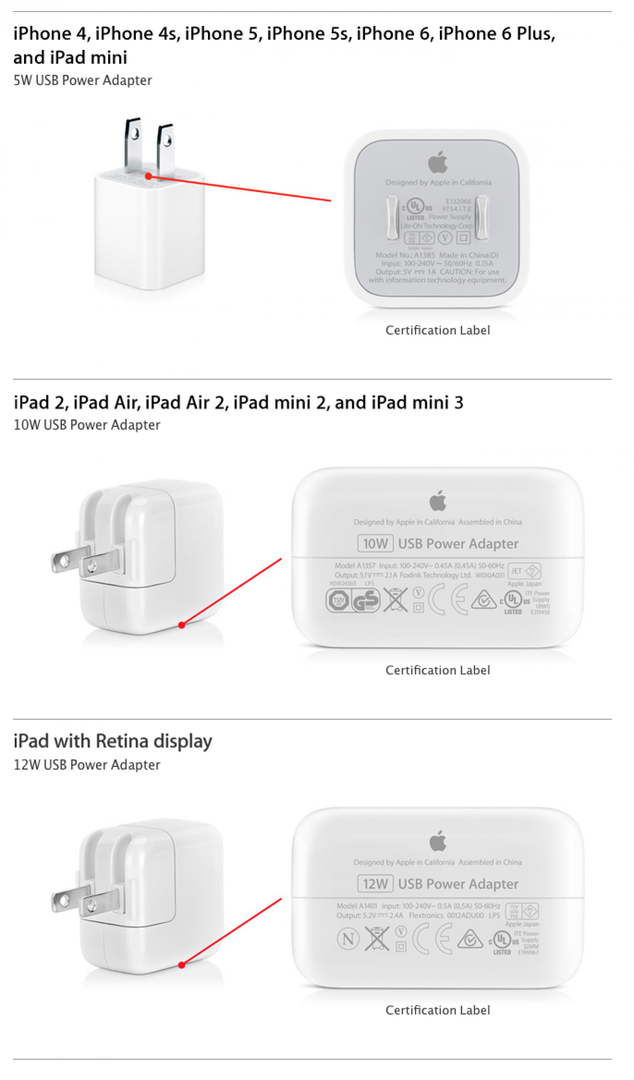
- Untersuchen Sie Ihr Netzteil auf Anzeichen von Schäden; Sehen Sie nach, ob offensichtlich verbogene, korrodierte oder fehlende Komponenten vorhanden sind.
Stellen Sie sicher, dass es sich bei dem von Ihnen verwendeten Adapter um ein Apple-Produkt handelt, indem Sie wie auf den Fotos oben nach der Produktbeschreibung und dem Apple-Logo suchen. Das iPhone-Zubehör von Apple wird auf Sicherheit und Zuverlässigkeit getestet, die markenfremde oder gefälschte Produkte möglicherweise nicht aufweisen.
Tauschen Sie den Adapter gegen einen anderen aus, den Sie besitzen, oder leihen Sie sich einen von einem Freund aus. Wenn Ihr iPhone mit dem Aufladen beginnt, haben Sie Ihren Schuldigen gefunden!
Blitzkabel
Wenn Sie ein iPhone Version 5 oder höher haben, verwenden Sie zum Aufladen ein Lightning-Kabel. Die Überprüfung der Funktionsfähigkeit des Kabels ist der nächste Schritt in unserer Fehlerbehebungsübung. Sie haben Ihr Lightning Cable bereits gereinigt. Gehen wir also noch ein paar Schritte durch, um sicherzustellen, dass dies nicht die Ursache Ihres Problems ist.

- Auf Beschädigungen wie Risse oder Ausfransen prüfen, entlang des Kabels tasten, um zu prüfen, ob sich Abschnitte mit Luft oder Lockerheit anfühlen; Dies kann auf einen Bruch des Kabels im Inneren des Mantels hinweisen.
- Verwenden Sie ein anderes Lightning-Kabel und versuchen Sie, Ihr iPhone damit aufzuladen. Wenn Ihr Gerät zu laden beginnt, ist es Zeit für ein neues Kabel!
Um Schäden an deinem Lightning Cable zu vermeiden, ziehe am Steckerkörper und nicht am Kabel selbst, wenn du das Kabel aus deinem Gerät nimmst. Dies verhindert unnötige Belastungen Ihres Lightning-Kabels, das schließlich nicht billig zu ersetzen ist (wenn Ihr Kabel jedoch weniger als ein Jahr alt ist, kann es noch unter Garantie sein. Erkundigen Sie sich bei Apple, bevor Sie Geld für ein neues Lightning-Kabel ausgeben! )Obwohl Apple empfiehlt, nur von Apple zertifizierte Lightning-Kabel zu verwenden, haben wir Produktbewertungen zu langlebigen Ladekabeln von Drittanbietern durchgeführt. Wenn Sie der Meinung sind, dass das Kabel von Apple für Ihre Anforderungen nicht robust genug ist, empfehlen wir eines von diese für Ihren nächsten Kabelkauf.
iPhone lässt sich nicht aufladen: Software-Update
Wenn Sie Ihr iPhone zum Aufladen anschließen, arbeiten Hardwarekomponenten, Ladezubehör und Software zusammen, um das Aufladen zu ermöglichen. Wenn Ihr Gerät ein Software-Update benötigt, wird es möglicherweise langsam oder gar nicht geladen, obwohl Ihr Ladezubehör und Ihr iPhone einwandfrei funktionieren. Wenn Ihr iPhone also immer noch nicht aufgeladen wird, stellen Sie sicher, dass Sie Ihr iOS kürzlich aktualisiert haben und dass Ihr iPhone-Modell mit den neuesten Updates kompatibel ist. iOS befindet sich derzeit in der Version 11.2.5, die auf allen iPhones ab Version 6 läuft.
iPhone lädt nicht? Harter Neustart
Ich weiß, ich weiß, es ist der uralte Ratschlag für jedes nicht funktionierende elektronische Gerät – schalten Sie es aus und wieder ein! Aber wirklich, ein harter Neustart kann der Reset sein, den Ihr iPhone braucht, um wieder aufzuladen.
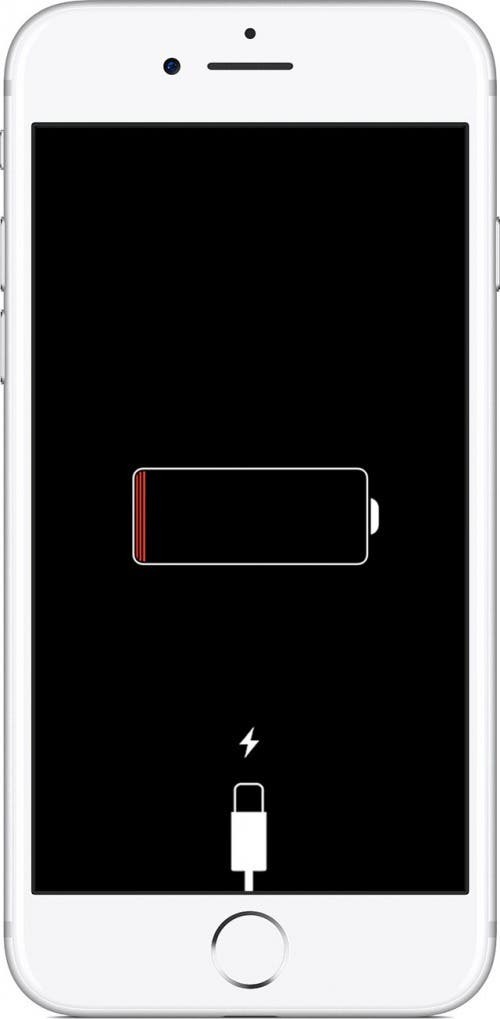
So starten Sie das iPhone 6s oder früher hart neu
- Halten Sie sowohl die Sleep/Wake-Taste als auch die Home-Taste gedrückt, bis sich das Display ausschaltet.
- Halte weiter, bis dein Bildschirm wieder aufleuchtet und das Apple-Logo erscheint.
So starten Sie das iPhone 7 oder 7 Plus hart neu
- Halten Sie sowohl die Lautstärketaste nach unten als auch die Sleep/Wake-Taste (seitlich) gedrückt, bis sich das Display ausschaltet.
- Halte weiter, bis dein Bildschirm wieder aufleuchtet und das Apple-Logo erscheint.
Hard Restart iPhone X & iPhone 8
- Drücken Sie kurz die Lauter-Taste.
- Drücken Sie kurz die Leiser-Taste und lassen Sie sie wieder los.
- Halten Sie die Seitentaste gedrückt, bis sich das Display ausschaltet. Dies dauert etwa zehn Sekunden.
- Halten Sie die Seitentaste weiterhin gedrückt, bis Ihr Display wieder mit dem Apple-Logo aufleuchtet, das anzeigt, dass es eingeschaltet wird.
Mein iPhone wird immer noch nicht aufgeladen: Verwenden Sie iTunes oder iCloud
Gib noch nicht auf; Es gibt noch ein paar Dinge, die Sie ausprobieren können, wenn Ihr iPhone immer noch nicht aufgeladen wird. Wenn Sie Ihr iPhone zuvor mit iTunes synchronisiert haben und regelmäßig iTunes zum Sichern Ihres Geräts verwenden, oder wenn Sie bei iCloud angemeldet sind und Find My iPhone aktiviert haben, haben Sie Glück. Klicke hier um beide Techniken zum Löschen zu finden und dann Ihre Daten auf Ihrem iPhone wiederherzustellen.
Mein iPhone wird nicht aufgeladen: Wiederherstellungsmodus
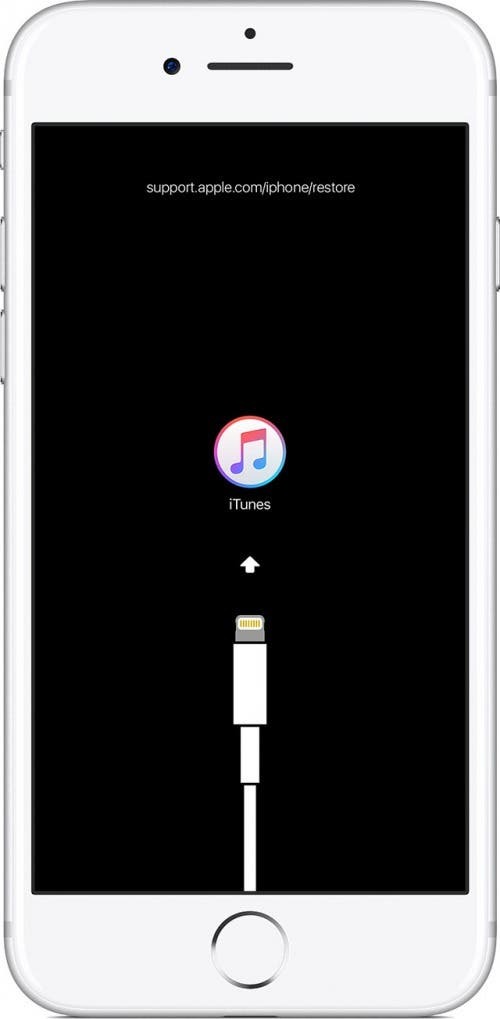
Wenn Sie iCloud nicht verwenden und Find My Phone nicht aktiviert haben und Ihr iPhone nicht in iTunes gesichert wurde, können Sie trotzdem den Wiederherstellungsmodus verwenden. Klicke hier um zu erfahren, wie Sie Ihr iPhone mit dem Wiederherstellungsmodus wiederherstellen.
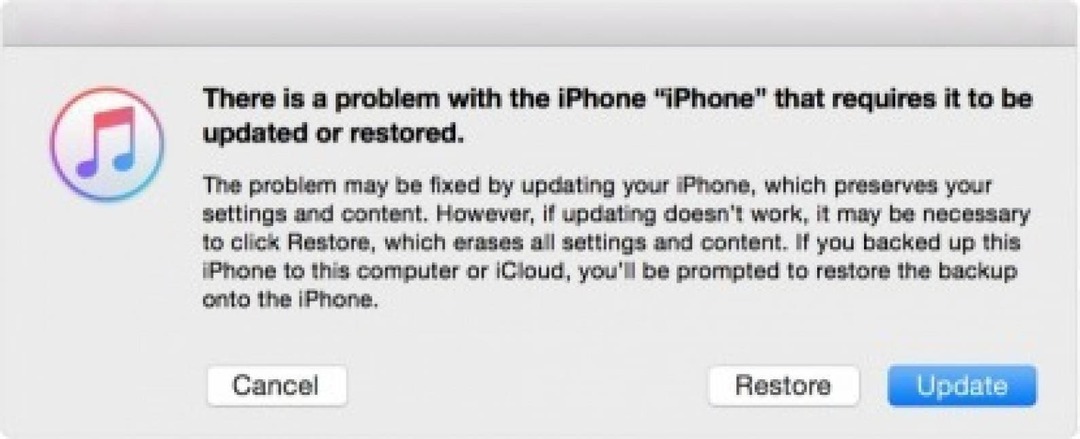
- Sobald der Wiederherstellungsmodus abgeschlossen ist, wird der Hallo-Bildschirm angezeigt.
- Folgen Sie den Anweisungen auf dem Bildschirm, um Ihr iPhone einzurichten und Ihre Daten von iTunes wiederherzustellen.
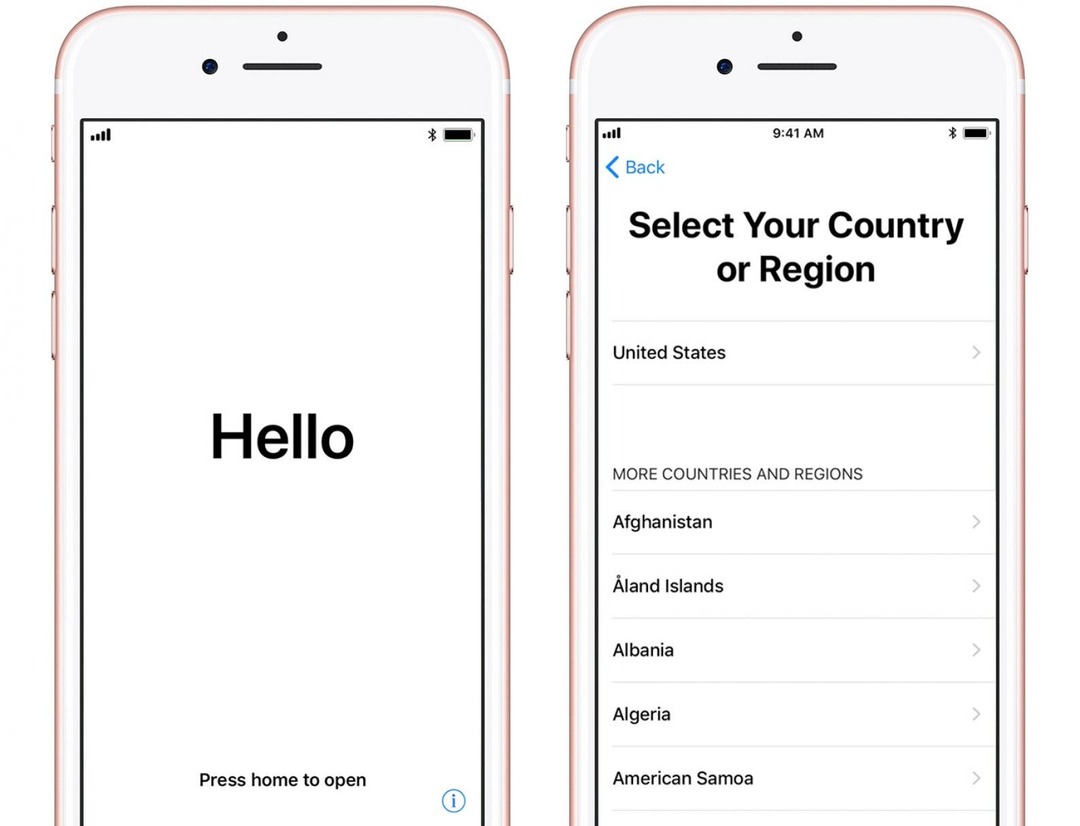
Mein iPhone wird nicht aufgeladen: Wenden Sie sich an den Apple Support
Ich hoffe, dass eine dieser Methoden funktioniert hat, um Ihr iPhone wieder aufzuladen, aber wenn nicht, empfehle ich Ihnen, sich zu kontaktieren Apple-Support um Hilfe bei deinem Problem. Wenn Sie alle Tipps zur Fehlerbehebung in diesem Artikel durchgegangen sind, werden Sie höchstwahrscheinlich einen Termin in der Genius Bar vereinbaren, um persönliche Hilfe von einem von Apple zertifizierten Techniker zu erhalten. Wenn Ihr iPhone noch unter Garantie steht (für jedes neue iPhone gilt eine einjährige eingeschränkte Garantie) oder wenn Sie es gekauft haben AppleCare, kann dieser Termin kostenlos sein, solange Sie Ihre Garantie nicht in irgendeiner Weise erlöschen lassen.